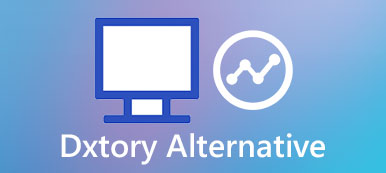Fraps는 인기 있는 게임 레코더였습니다. 그러나 스크린 레코더 소프트웨어는 20년 2013월 XNUMX일 이후로 업데이트되지 않았습니다. 따라서 Fraps는 현재 구식입니다.
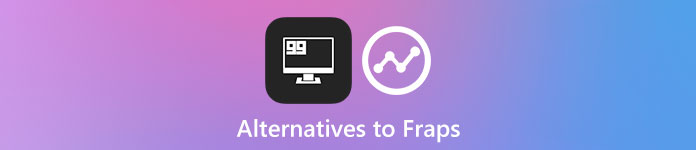
포럼에서 Fraps 대안 또는 기타 유사한 질문을 검색하면 "Fraps에 대한 좋은 무료 대안은 무엇입니까?", "Fraps보다 나은 프로그램은 무엇입니까?" 등과 같은 유사한 질문을 많이 볼 수 있습니다.
사람들이 좋아지도록 돕기 위해 Fraps에 대한 무료 대안, 이 기사는 몇 가지 우수한 온라인 및 오프라인 스크린 레코더 도구를 수집합니다. 따라서 다음 단락에서 Fraps보다 더 나은 게임 레코더를 하나 선택할 수 있습니다.
- 1부: Fraps 개요 – Fraps의 주요 기능
- 파트 2: Fraps보다 나은 4가지 스크린 녹화 프로그램
- 파트 3: Fraps에 대한 온라인 무료 대안 화면 캡처 상위 3개
- 파트 4. Fraps 대안에 대한 FAQ
파트 1: Fraps 개요 – Fraps의 주요 기능
Fraps는 DirectX 및 OpenGL 그래픽 기술을 사용하여 게임을 녹화할 수 있는 벤치마킹 화면 캡처 프로그램입니다. Fraps는 게임 영상을 녹화하는 동안 컴퓨터의 성능을 결정하는 데 널리 사용됩니다. 즉, 실시간 FPS(초당 프레임 수)를 화면에서 직접 볼 수 있습니다. 또한 Fraps를 사용하면 최대 120FPS의 사용자 지정 프레임 속도로 실시간 비디오를 캡처할 수 있습니다.
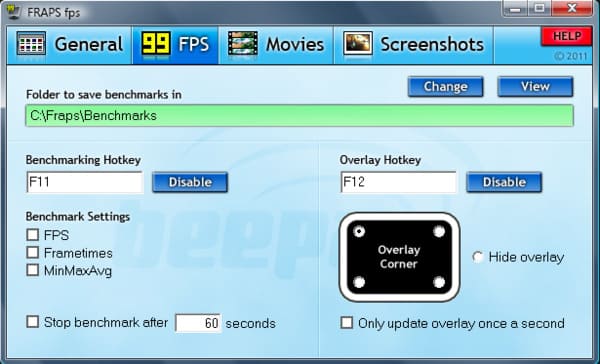
그러나 위에서 언급했듯이 지난 몇 년 동안 최신 Fraps 업데이트 버전이 없습니다. 시간이 지남에 따라 점점 더 많은 게임 플레이 레코더가 Fraps보다 더 좋아 보입니다. Fraps 대체 소프트웨어에서 유사하거나 더 나은 기능을 얻을 수 있기 때문에 Fraps 사용을 고집할 필요가 없습니다.
파트 2: 프랩스보다 좋은 화면 녹화 프로그램 Top 4
다음은 Fraps에 대한 널리 사용되는 스크린 레코더 대안 4가지입니다. 따라서 PC에서 게임 플레이 비디오를 고해상도로 쉽게 녹화할 수 있습니다.
Best Fraps Alternative – 고품질 오디오로 모든 화면 활동 기록
사실, 에이피크소프트 스크린 레코더 Windows 및 Mac 컴퓨터를 위한 최고의 Fraps 대안이 될 수 있습니다. 이 소프트웨어는 일반적인 레코더보다 훨씬 더 많은 기능을 제공합니다. 다행스럽게도 잘 구성된 인터페이스는 모든 사용자, 특히 초보자를 위해 오디오와 함께 비디오를 빠르게 녹화할 수 있도록 보장합니다.
Apeaksoft Screen Recorder가 Fraps보다 나은 이유

4,000,000+ 다운로드
Fraps 대안으로 비디오를 녹화하는 방법
1단계: 스크린 레코더 실행
Apeaksoft Screen Recorder 소프트웨어를 무료로 다운로드하여 설치하십시오. Fraps 대체 소프트웨어를 실행합니다. 그런 다음 기본 인터페이스에서 "비디오 레코더"를 선택합니다.

2단계: 사용자 정의 화면 크기 설정
마우스를 사용하여 캡처하려는 영역을 직접 그립니다. 그런 다음 필요한 경우 "시스템 사운드" 및 "마이크"를 "켜기" 상태로 만들기 전에 켜기-끄기 옵션을 트리거합니다. 또한 볼륨 슬라이더를 수동으로 조정할 수 있습니다.

3단계: 출력 설정 조정
오른쪽 상단 모서리에 있는 "추가 설정" 옵션을 클릭합니다. 나중에 팝업되는 "환경 설정" 창에서 "출력" 카테고리를 선택하십시오.

이제 출력 비디오/오디오/스크린샷 형식, 비디오/오디오 품질, 프레임 속도 및 기타 기능을 변경할 수 있습니다. 창을 종료하려면 "확인"을 선택하십시오.
4단계: 녹화된 동영상 파일 내보내기
데스크탑 비디오 녹화를 시작하려면 "REC"를 선택하십시오. 음, 원할 때마다 비디오 녹화 프로세스를 일시 중지, 다시 시작 및 중지할 수 있습니다. 프로세스가 끝나면 미리보기 창이 나타납니다.

모든 것이 잘되는지 확인하십시오. 그런 다음 "저장"을 선택하여 계속 진행합니다. 대상 폴더를 변경할 필요가 없으면 "다음"을 클릭하여 계속하십시오.
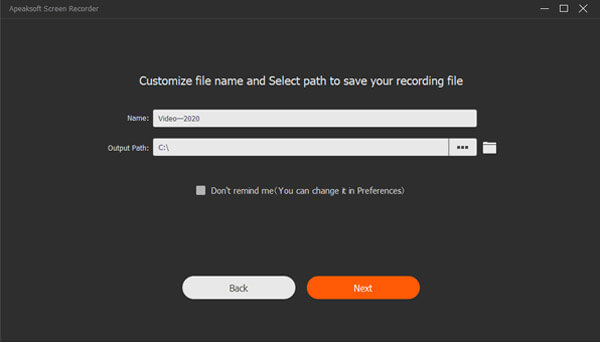
마지막으로 녹화된 비디오를 YouTube 및 기타 플랫폼에 쉽게 공유할 수 있습니다.

OBS(오픈 브로드캐스터 소프트웨어)
처럼 데뷔 비디오 캡쳐 소프트웨어, OBS는 오픈 소스 및 Fraps 대체 프리웨어인 Open Broadcast Software의 약자입니다. OBS를 실행하여 Windows PC에서 무료로 게임, 웹캠 및 기타 온라인 비디오를 캡처할 수 있습니다.
이 Fraps 대안의 장점:
- 동영상 공유 사이트에 업로드할 동영상을 자유롭게 녹화하세요.
- 사용자 정의 주소를 가진 사람과 비디오 녹화를 공유하십시오.
- 캡처한 비디오를 FLV 또는 MP4 형식으로 출력합니다.
단점 :
- 직관적인 인터페이스를 제공하지 않습니다.
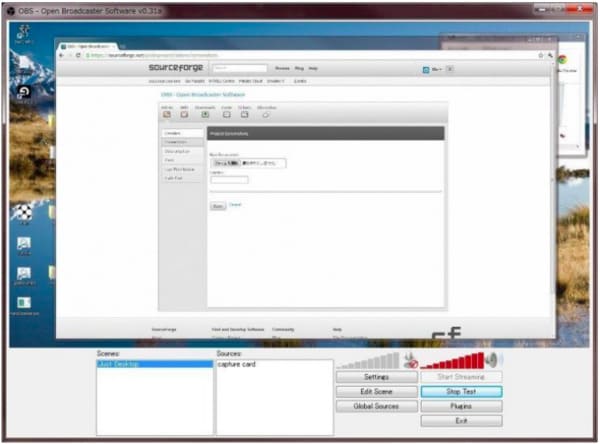
Xvid 모자
Xvid Cap은 여러 프레임을 저장하고 하나의 MPEG 비디오 파일로 병합할 수 있습니다. 물론 Xvid Cap을 실행하여 오디오 녹음 단, 마이크와 시스템 오디오가 모두 지원됩니다.
이 Fraps 대안의 장점:
- X-Windows 디스플레이에서 오디오 없이 화면을 녹화합니다.
- Fraps 대체 프로그램은 사용하기 쉬운 스크린캐스트 녹화 인터페이스를 제공합니다.
- 다양한 프레임을 하나의 MPEG 비디오로 병합하도록 지원합니다.
단점 :
- 많은 편집 도구를 제공하지 마십시오. 화면 녹화.

반 디캠
반디캠은 영화, 게임 플레이 및 기타 비디오를 포함한 모든 데스크탑 활동을 캡처하는 데 도움을 줄 수 있습니다. 음, Bandicam은 Windows에서 게임을 녹화하기 위한 좋은 Fraps 대안이 될 수 있습니다.
이 Fraps 대안의 장점:
- 게임 플레이 기록 YouTube 및 기타 사이트에 빠르게 업로드할 수 있습니다.
- 다운로드하지 않고 PC에서 모든 비디오를 캡처하십시오.
- 스마트폰, IPTV, Xbox/PlayStation, 웹캠 등과 같은 외부 비디오 장치를 녹화합니다.
단점 :
- Fraps 대체 정식 버전을 소유하려면 구매해야 합니다.
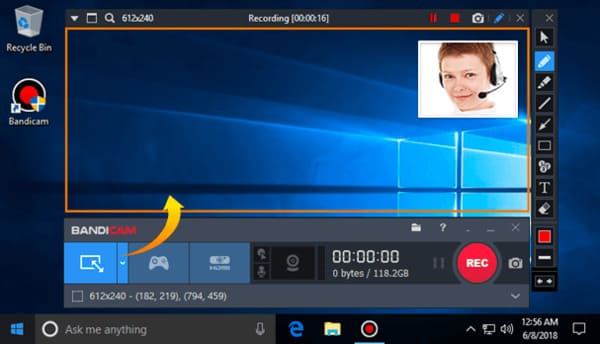
파트 3: Fraps의 상위 3개 화면 캡처 온라인 무료 대안
또한 다른 훌륭한 온라인 Fraps 대안 프로그램도 있습니다. 화면 비디오를 자주 녹화할 필요가 없는 경우 대신 하나의 Fraps 대안을 무료로 선택할 수 있습니다.
Apeaksoft 무료 온라인 스크린 레코더
Apeaksoft 무료 온라인 스크린 레코더 사용자가 한 번의 클릭으로 화면 비디오를 캡처할 수 있습니다. 따라서 이 무료 온라인 녹음기를 실행하여 간단한 자습서를 녹음할 수 있습니다.
이 Fraps 대안의 장점:
- 온라인 웹캠을 포함한 데스크탑 비디오를 녹화하십시오.
- 내장된 플랫폼으로 기본 편집 기능을 제공합니다.
- 내장 시스템 오디오 또는 컴퓨터의 마이크 음성에서 모든 오디오를 파악하십시오.
- 녹화 화면 크기를 사용자 지정합니다.
단점 :
- 녹화 중에는 동영상을 편집할 수 없습니다.

포토프렌드 비디오 부스
FotoFriend Video Booth를 사용하면 온라인 비디오뿐만 아니라 Skype 화상 통화도 녹화할 수 있습니다. 또한 다운로드 및 업로드 기능을 지원합니다.
이 Fraps 대안의 장점:
- 웹캠과 스크린 레코더를 통해 무료로 오디오가 포함된 데스크톱을 캡처하세요.
- 비디오 및 사진 편집을 위한 55가지 특수 효과를 제공합니다.
- 공유하기 전에 편집 기능을 제공하십시오.
단점 :
- 스크린샷에 워터마크 추가를 지원하지 않습니다.
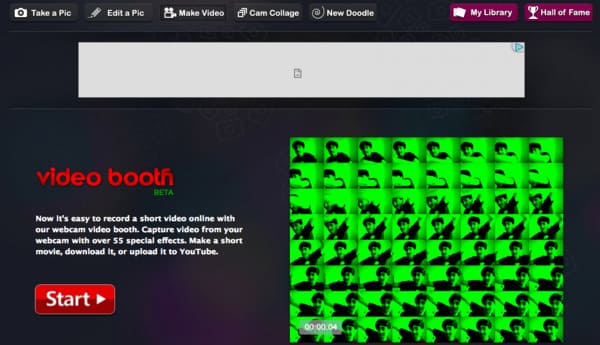
스크린토스터
ScreenToaster는 데스크탑을 위한 온라인 Fraps 대안입니다. 따라서 비호환성 문제 없이 Windows, Mac 및 Linux 플랫폼에서 실행할 수 있습니다.
이 Fraps 대안의 장점:
- 온스크린 액션을 사용하여 온라인에서 한 번의 클릭으로 비디오를 녹화하십시오.
- 녹화된 비디오에 여러 링크를 포함합니다.
단점 :
- ScreenToaster로 오디오 파일을 온라인으로 녹음할 수 없습니다.
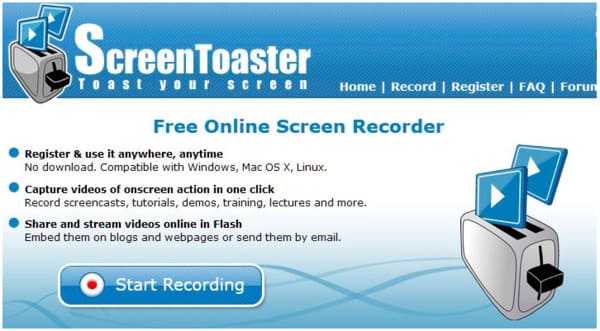
파트 4. Fraps 대안에 대한 FAQ
Fraps가 녹음을 중지하는 이유는 무엇입니까?
대부분의 경우 Fraps는 무료 평가판 버전이 최소 녹화 시간이 있고 Fraps를 업그레이드해야 하기 때문에 화면 녹화를 중지합니다.
Fraps 비디오를 압축하는 방법?
Fraps의 녹화 영상이 너무 크다고 생각되면 다음을 사용할 수 있습니다. 비디오 변환기 궁극 그것을 압축합니다. 컴퓨터에 이 소프트웨어를 설치 및 실행하고 도구 상자로 이동하여 비디오 압축기 옵션을 선택하고 +를 클릭하여 Fraps 비디오를 가져온 다음 압축할 수 있습니다.
Fraps를 무료로 얻는 방법?
Google에서 Fraps를 검색하고 이 소프트웨어의 공식 웹사이트로 이동하면 Fraps를 무료로 받을 수 있습니다.
결과적으로 Apeaksoft Screen Recorder를 사용하여 지연 없이 모든 게임 플레이 비디오를 쉽게 녹화할 수 있습니다. 꽤 좋은 것 같죠? 게임 플레이를 고해상도로 녹화하고 싶습니까? 실제로 지금 바로 Fraps 대체 소프트웨어를 무료로 다운로드할 수 있습니다. Mac을 사용하는 경우 이 게시물을 놓치지 마세요. Mac 스크린 레코더.